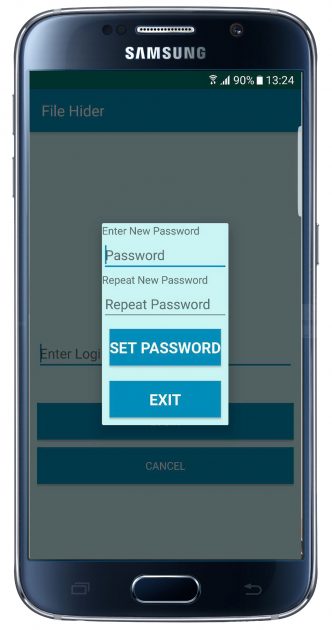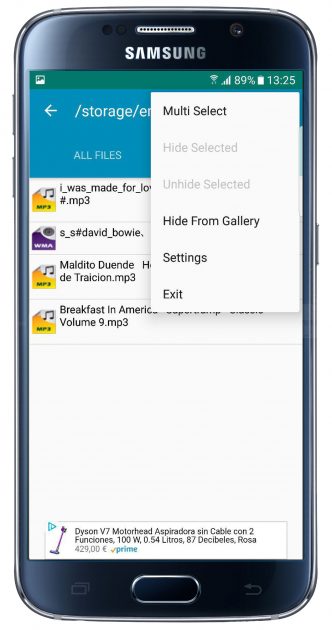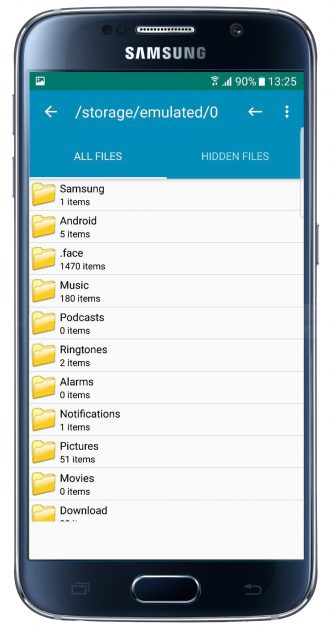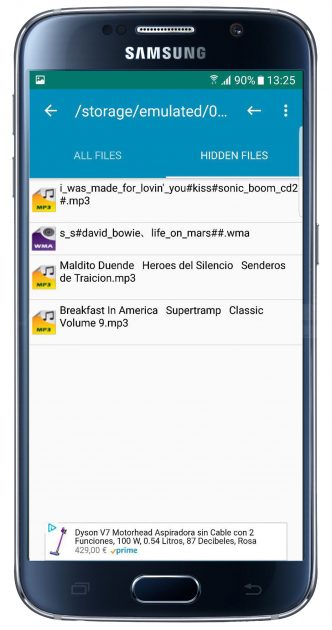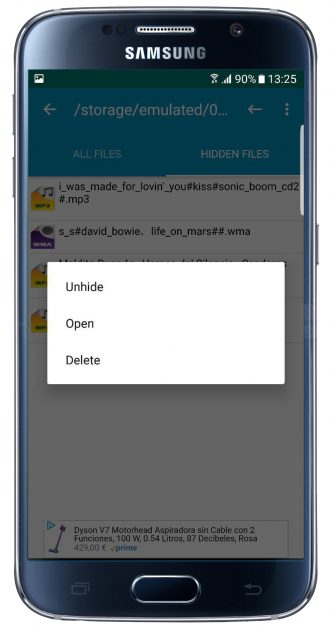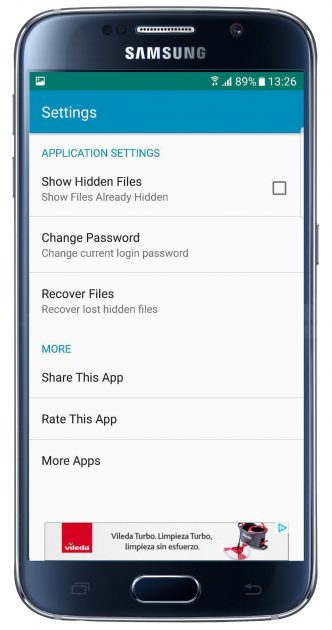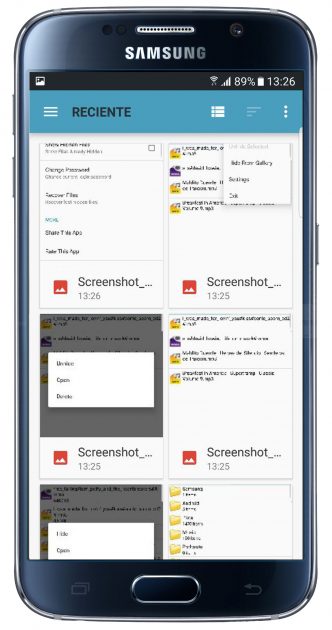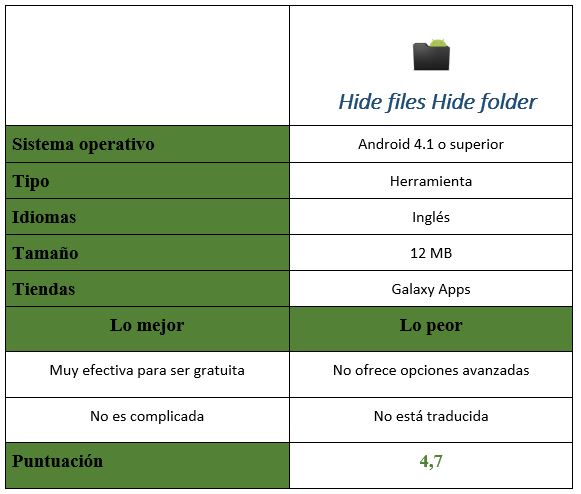Не всі пристрої Android мають розширений захист файлів, які у вас є. Якщо це щось важливе для вас, додаток може Приховати файли Приховати папку це хороший спосіб розпочати процес підвищення конфіденційності. Ми розповідаємо, що він пропонує.
Це розробка, яка має надзвичайно специфічну функціональність, оскільки з нею потрібна потужність приховати деякі файли, які зберігаються на телефоні або планшеті Android. Таким чином, лише обраними будуть ті, хто зможе від використання до регулярного керування. І все це в досить ефективній розробці, і тому дивно, що не мають вартості. І останнє змушує принаймні спробувати.
На відміну від звичайних дій у програмах безпеки, де для отримання максимальних результатів потрібно виконувати складні кроки, у Hide files Hide Folder все досить просто, оскільки у вас не було спокуси ускладнювати. Звичайно, досвідчені користувачі можуть побачити в цій розробці як щось просте, і з плином часу вони в кінцевому підсумку дадуть стрибок іншим ... але, як початкова програма або для менш вимогливих користувачів, вона більш ніж платоспроможна.
Крім того, інтерфейс досить інтуїтивно зрозумілий, оскільки все є організовано точно так само, як у файлових браузерах, тож немає ані найменших сумнівів щодо того, як отримати доступ до папки, що зберігається на комп’ютері, а також як використовувати включені параметри, де сенсорний екран відіграє провідну роль. І, отже, нічого не змінилося від того, що є нормою на Android. До речі, можна використовувати Hide files Hide Folder на будь-якому пристрої, який має версія 4.1 або новіша версія роботи Google.
Цікаво зауважити, що на початку а пароль це той, який слід використовувати як для доступу до внутрішньої папки приховати файли, так і для можливості маніпулювати файлами, які були приховані. А також, щоб мати можливість змінити деякі основні параметри, які існують у програмі. Тому використовується система захисту паролем, дуже відомий, але не менш ефективний для цього.
Як захистити файли за допомогою Hide files Hide Folder
Можна сказати, що складність при використанні розробки більше або менше нуля. Ми вказуємо на це, оскільки, як тільки ви перебуваєте в Hide files Hide Folder, ви повинні знайти розташування файлу, який ви хочете захистити. При натисканні на нього з’являється вікно з кількома параметрами, де потрібно вибрати приховувати. Я роблю це, вміст більше не видно, а потім він переходить до розділу під назвою Приховані файли.
До речі, якщо ви хочете зняти захист з файлу, про який йде мова, ви повинні отримати доступ до вищезгаданого розділу і виконати ту ж операцію, але у вікні, що з’явиться, ви повинні вибрати протилежну дію, тому в розробці немає нічого складного. Так, справді, було б зручно перекласти щоб все було майже ідеально (у всякому разі, залежність від мови значно менша).
Користувальницький досвід у нас хороший, оскільки те, що ви шукаєте в Hide files Hide Folder, досягається без найменших проблем, і, отже, це спосіб додати захист до мультимедійних файлів, які є у вас на смартфоні або планшеті. це досить добре з урахуванням його вартості. Звичайно, з плином часу він переходить до більш професійного розвитку, якщо захист даних для вас є важливим.
Отримайте безкоштовно Сховати файли Сховати папку
За допомогою звичайного процесу завантаження та встановлення, оскільки це так само, як і в будь-якому магазині додатків Android, Hide files Hide Folder можна отримати в Galaxy Apps. Завдяки широкій сумісності та відсутності впливу на продуктивність пристроїв, на яких він використовується, ми вважаємо, що ця розробка є a більш ніж правильний варіант вхід до захисту файлів.
Завантажте Hide files Hide Folder у Galaxy Apps.